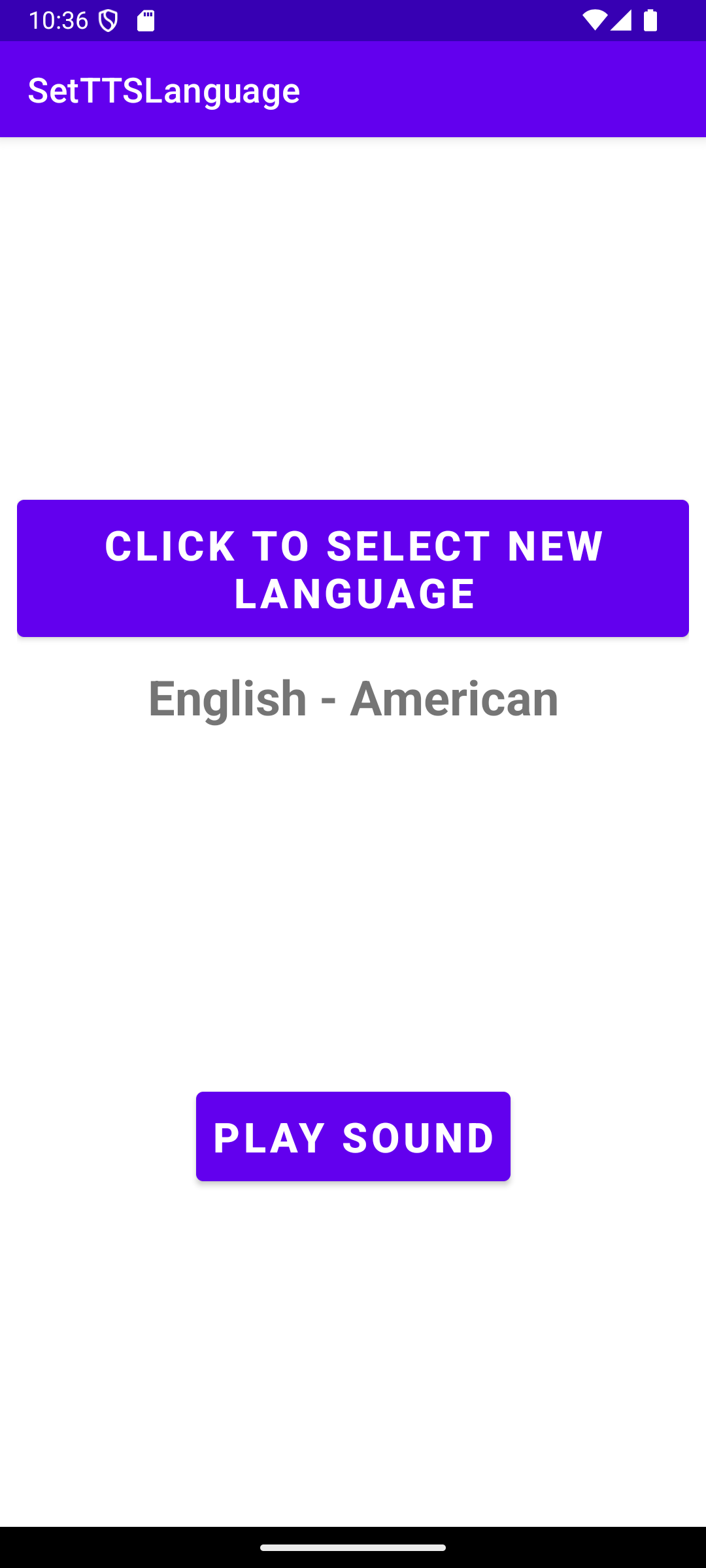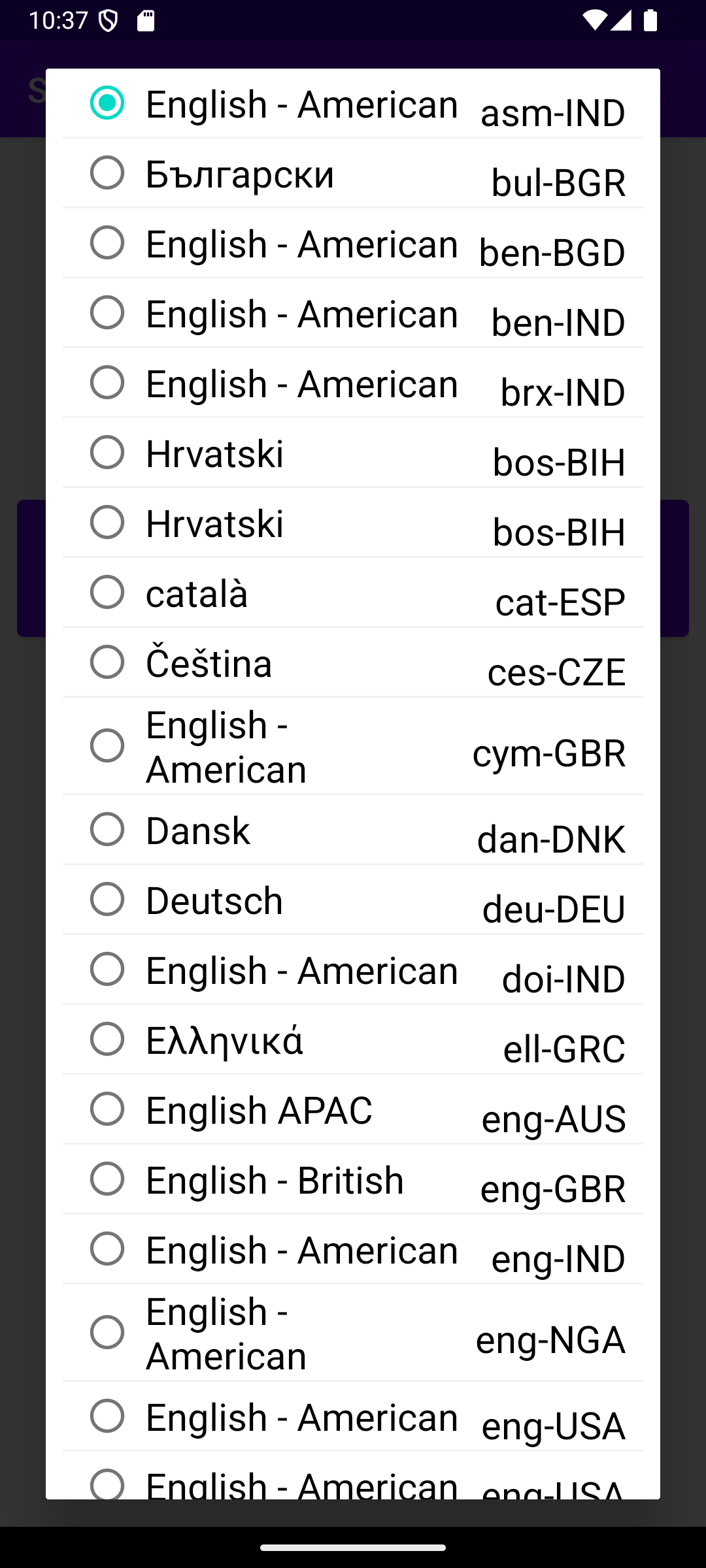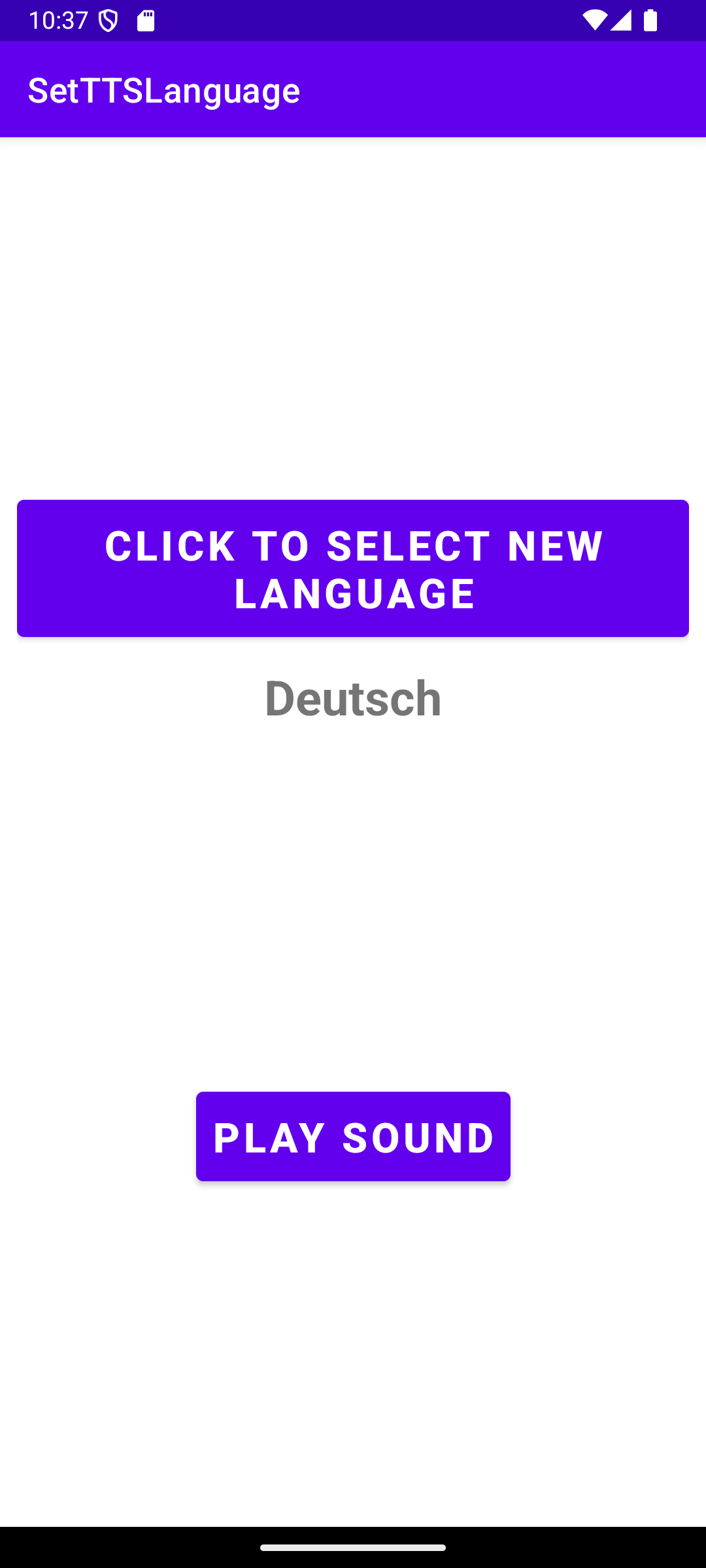|
In this guide you will learn how to set or change the TTS (text to speech) voice instruction language.
List of available TTS languages
TTS Language Change
The onCreate() function loads the TTS languages loadTTSLanguages() when the map instantiation is complete (the map is ready).
If the TTS player is not initialized, a listener is set up to wait for the TTS player to be initialized, which causes the TTS languages to be loaded by the callback function defined for that listener:
override fun onTTSPlayerInitialized() { loadTTSLanguages() }.
A click listener is set for clicking on the name of the currently active language languageContainer.setOnClickListener { onLanguageContainerClicked() } to display the list of TTS languages.
A click listener is set for the play button
playButton.setOnClickListener at the bottom of the screen to play the “mind your speed” message
SoundPlayingService.playText(GemUtil.getTTSString(EStringIds.eStrMindYourSpeed), in the currently selected TTS language.
override fun onCreate(savedInstanceState: Bundle?)
{
super.onCreate(savedInstanceState)
setContentView(R.layout.activity_main)
progressBar = findViewById(R.id.progressBar)
selectedLanguageTextView = findViewById(R.id.language_value)
languageContainer = findViewById(R.id.language_container)
playButton = findViewById(R.id.play_button)
languageContainer.setOnClickListener {
onLanguageContainerClicked()
}
playButton.setOnClickListener {
SdkCall.execute {
SoundPlayingService.playText(GemUtil.getTTSString(EStringIds.eStrMindYourSpeed),
SoundPlayingListener(), SoundPlayingPreferences())
}
}
SdkSettings.onMapDataReady = onMapDataReady@{ isReady ->
if (!isReady) return@onMapDataReady
val ttsPlayerIsInitialized =
SdkCall.execute { SoundPlayingService.ttsPlayerIsInitialized } ?: false
if (!ttsPlayerIsInitialized)
{
SoundUtils.addTTSPlayerInitializationListener(this)
} else
{
loadTTSLanguages()
}
EspressoIdlingResource.decrement()
}
...
}
The function to load the TTS languages.
private fun loadTTSLanguages()
{
SdkCall.execute {
ttsLanguages = SoundPlayingService.getTTSLanguages()
}
runOnUiThread {
onTTSLanguagesLoaded()
}
}
When the TTS languages are loaded, the currently selected language, initially the first one (at index 0) is displayed: private var selectedLanguageIndex = 0
private fun onTTSLanguagesLoaded()
{
selectedLanguageTextView.text = ttsLanguages[selectedLanguageIndex].name
SoundPlayingService.setTTSLanguage(ttsLanguages[selectedLanguageIndex].code)
progressBar.visibility = View.GONE
languageContainer.visibility = View.VISIBLE
playButton.visibility = View.VISIBLE
}
When the currently selected language is clicked, a CustomAdapter is used to display the list of available TTS languages.
private fun onLanguageContainerClicked()
{
val builder = AlertDialog.Builder(this)
val convertView = layoutInflater.inflate(R.layout.dialog_list, null)
val listView = convertView.findViewById<RecyclerView>(R.id.list_view).apply {
layoutManager = LinearLayoutManager(this@MainActivity)
addItemDecoration(DividerItemDecoration(applicationContext, (layoutManager as LinearLayoutManager).orientation))
setBackgroundResource(R.color.white)
val lateralPadding = resources.getDimension(R.dimen.bigPadding).toInt()
setPadding(lateralPadding, 0, lateralPadding, 0)
}
val adapter = CustomAdapter(selectedLanguageIndex, ttsLanguages)
listView.adapter = adapter
builder.setView(convertView)
val dialog = builder.create()
dialog.show()
adapter.dialog = dialog
}
Inside the CustomAdapter, clicking on a TTS language in the list causes that language to be set in the sound playing service:
SoundPlayingService.setTTSLanguage(dataSet[position].code).
...
itemView.setOnClickListener {
selectedLanguageIndex = position
SoundPlayingService.setTTSLanguage(dataSet[position].code)
selectedLanguageTextView.text = dataSet[position].name
dialog?.dismiss()
}
...